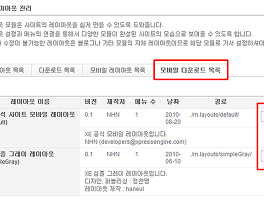윈도우 작업 표시줄 한 줄로 해서 쓰고 계신 분 많으시죠?
팁이라고도 볼 수 없는 내용이지만, 의외로 작업 표시줄을 넓게 쓰면 좀 더 편리할 수 있다는 것을 모르고 계신 분들을 위해 소개합니다.
실제로 저와 같이 근무하시는 분들도 보면 대부분 윈도우의 작업 표시줄을 초기 세팅대로 한 줄로 설정하여 사용하고 계시더군요.
바로 아래 그림처럼 쓰시는 경우입니다.

하지만, 빠른 실행에 바로가기를 등록해 둔 프로그램이 많거나, 동시에 여러 프로그램을 실행할 경우 작업 표시줄이 한 줄일 경우 인터넷 창이 겹쳐 보이거나, 빠른 실행 아이콘이 화면에 한 번에 다 출력이 되지 않는 등의 불편함이 있습니다.
작업 표시줄 한 줄로 고집하지 마시고, 늘여 보세요.^^
한결 편안한 환경에서 컴퓨터 작업을 하실 수 있을 겁니다.
위의 한 줄로 설정한 것보다 훨씬 시원해 보이시죠?
모니터가 크신 분들은 훨씬 더 편하실 겁니다.

방법은 간단합니다.
작업 표시줄 경계선에 마우스를 가져다 대면 마우스 포인트가 화살표로 바뀝니다.
그 상태에서 왼쪽 버튼 클릭하여 원하는 크기만큼 끌어 주시면 됩니다.
만약 화살표 표시가 나타나지 않는다면 아래 그림처럼 잠금으로 설정되어 있는 경우입니다.
이 때에는 작업 표시줄 위에서 마우스 오른쪽 버튼 클릭하여 '작업 표시줄 잠금'의 체크를 해제해 주시면 됩니다.

팁이라고도 볼 수 없는 내용이지만, 의외로 작업 표시줄을 넓게 쓰면 좀 더 편리할 수 있다는 것을 모르고 계신 분들을 위해 소개합니다.
실제로 저와 같이 근무하시는 분들도 보면 대부분 윈도우의 작업 표시줄을 초기 세팅대로 한 줄로 설정하여 사용하고 계시더군요.
바로 아래 그림처럼 쓰시는 경우입니다.
하지만, 빠른 실행에 바로가기를 등록해 둔 프로그램이 많거나, 동시에 여러 프로그램을 실행할 경우 작업 표시줄이 한 줄일 경우 인터넷 창이 겹쳐 보이거나, 빠른 실행 아이콘이 화면에 한 번에 다 출력이 되지 않는 등의 불편함이 있습니다.
작업 표시줄 한 줄로 고집하지 마시고, 늘여 보세요.^^
한결 편안한 환경에서 컴퓨터 작업을 하실 수 있을 겁니다.
위의 한 줄로 설정한 것보다 훨씬 시원해 보이시죠?
모니터가 크신 분들은 훨씬 더 편하실 겁니다.
방법은 간단합니다.
작업 표시줄 경계선에 마우스를 가져다 대면 마우스 포인트가 화살표로 바뀝니다.
그 상태에서 왼쪽 버튼 클릭하여 원하는 크기만큼 끌어 주시면 됩니다.
만약 화살표 표시가 나타나지 않는다면 아래 그림처럼 잠금으로 설정되어 있는 경우입니다.
이 때에는 작업 표시줄 위에서 마우스 오른쪽 버튼 클릭하여 '작업 표시줄 잠금'의 체크를 해제해 주시면 됩니다.

'컴퓨터/블로그' 카테고리의 다른 글
| 멋진 손글씨 백종열체 (0) | 2010.10.16 |
|---|---|
| 모바일웹 구축하기 : XpressEngine을 사용한 홈페이지 (2) | 2010.10.09 |
| 다음 View와 어울리는 트위터 버튼 삽입하기 (티스토리) (0) | 2010.05.16 |
| 무료 아이콘이 필요하신가요? - ICON FINDER (0) | 2010.05.09 |
| 멋진 손글씨체 몇 가지 (8) | 2010.05.08 |